 Fractalのサイトを覗くと10.3のファームウェアがアップされていた。私のものは10.1でストップしているのでアップデートに挑戦した。なんと自分でバージョンアップするのはお初…Axe-FxとMacの橋渡しに用意したMIDI MAN(右写真)初使用である。DLしたFirmwareと一緒にあったNote-Textの説明を読みながらアップデートした。この際だから図解入りで方法を記する…備忘録。ただしPCはMac。
Fractalのサイトを覗くと10.3のファームウェアがアップされていた。私のものは10.1でストップしているのでアップデートに挑戦した。なんと自分でバージョンアップするのはお初…Axe-FxとMacの橋渡しに用意したMIDI MAN(右写真)初使用である。DLしたFirmwareと一緒にあったNote-Textの説明を読みながらアップデートした。この際だから図解入りで方法を記する…備忘録。ただしPCはMac。
[ 用意するもの ]
1.Axe-FxとMacを接続するMidiインターフェイスにはM-AUDIOのMIDI MANを使用した。これは輸入元のOKADAインターナショナルで推薦してもらったものだ。
2.Midiケーブル&USBケーブル(MIDI MAN付属品)
3.FractalのサイトよりFirmwareをDLしておく。MacからFirmwareデータを転送するソフトSysEx LibrarianをMacにインストールしておく。
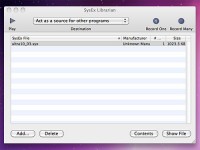 [ 手順 ]
[ 手順 ]
1.Macは起動状態。
2.Axe-Fxの電源オフ状態でMIDI MAN背面のMidi Out AとAxe-FxのMidi Inを接続。
3.MIDI MANとMacをUSBで接続。
4.SysExを起動して左下の[Add…]ボタンをクリックしてDLしたFirmware最新版を選択する。するとSysEx Fileの欄にFirmwareが表示される。今回の場合はultra10_03.syxと言うファイルである。右写真
5.Axe-Fxの電源をオン。
6.Axe-FxのUtilityボタンを押した後、PAGEボタンを使ってFirmwareのページを開く。(下写真左)
7.SysExの画面で上左にある[▶Play]ボタン右のプルダウンメニュー(Act as a sourde for ather programsとなっているところ)からポートを選択する。MIDI MANにはAとBの2つのポートがあり、Macと接続するとSysExが自動的に認識した。今回はMIDI MAN側はMidiAのOutで接続したので、プルダウンメニューにあったAとBのうちAを選択した。
8.Axe-FxのENTERボタンを押すと上右写真のようにAwaiting Fileと言う画面になる。上右写真
9.SysExの画面で読み込んだFirmwareをクリックして反転させ、[▶Play]ボタンをクリック。するとダイアログが現れSending messageの表示。同時にAxe-Fx側もFile Transfer in progressと表示される。今回データの転送には数分かかった。
 10.データ転送が終わるとAxe-Fx側で自動的にプログラムの書き換え作業が始まり、終了後はこれまた自動で再起動する。正常終了?するとFirmwareのページ画面表示が新しいバージョンになっている。
10.データ転送が終わるとAxe-Fx側で自動的にプログラムの書き換え作業が始まり、終了後はこれまた自動で再起動する。正常終了?するとFirmwareのページ画面表示が新しいバージョンになっている。
USB・MidiのケーブルはSysEXを終了した後、Axe-Fxの電源をOFFにしてから引き抜いた。
全てが上手くいくとは限らないみたいなので自己責任!!



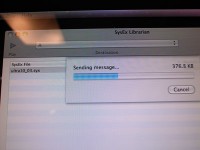

おおお、すげえ親切!
きっと検索して漂着する方多数ですよ。
ファームのUP格好いいすね。
あっしP/Fそのままだぁ。
>主審さん、ちわっす。
はははぁ…普段あまりしない事なので忘れちゃいそーで。どーせだったら図解入り…確かに役に立てればって感じではありますね。
失敗したら販売店へ持って行こうと思ってましたが、なんとかのりきりました(^^;
初めまして!MIDI関係が全然駄目で、購入してから一度もアップデートしていませんでした。時間ができたのでやり方を検索していたらこちらにたどり着き、無事アップデート完了させる事ができました!分かりやすい解説ありがとうございます!
当方もULTRAです。またのぞかせて頂きますね!
>i-guitarさん、いらっしゃいませ。
初めましてyoshiでございます。わざわざお礼のコメントありがとうございます。
記事がお役にたててなによりでございます。(なるべくエラーが起こらないよう綴ったつもりでございました。)
今後もどうぞ宜しくお願いいたします。